Fjern Arena-virus (Veiledning for fjerning) - oppdateringer okt 2017
Arena fjerningsguide for virus
Hva er Arena ransomware-virus?
Arena malware kommer tilbake i ny form
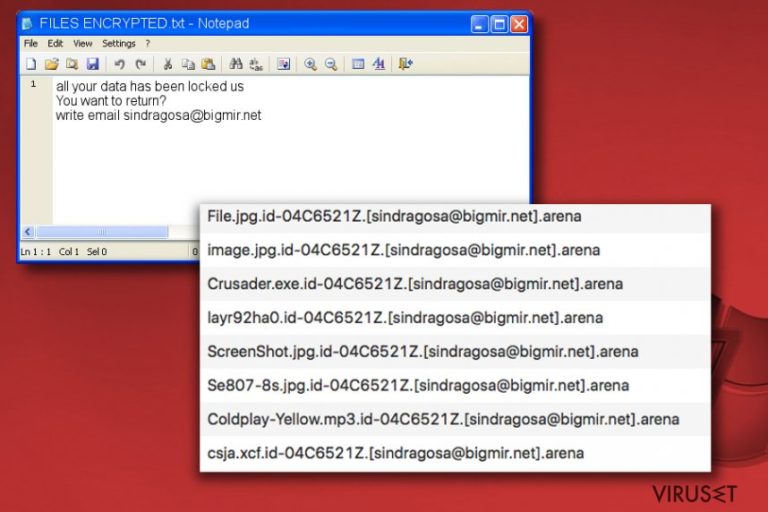
Arena ransomware fungerer som et nytt, ondsinnet filkrypterende virus. Dets tekniske detaljer gjør at det blir plassert i Dharma ransomware-kategorien. Etter å ha infiltrert offerets datamaskin, krypterer det alle filene med en chiffernøkkel av militær kvalitet, og markerer alle filene med filendelsen .id-[ID][email protected]].arena. Så snart viruset er ferdig med å skanne systemet og ødelegge data, opprettes et dokument med navnet FILES ENCRYPTED.txt.
Dokumentet som nevnes ovenfor er kjent som en «ransom note», eller melding om løsepenger. Denne filen opprettes av ransomware-virus for å informere ofrene om datakrypteringen. Det tilbys kun ett alternativ for å dekryptere dataene, nemlig å betale løsesummen.
Utviklerne av Arena-viruset ønsker tydeligvis at ofrene skal kjøpe Bitcoins og overføre dem til svindlernes Bitcoin-lommebok. Hele meldingsteksten gjengis nedenfor:
all your data has been locked us
You want to return?
write email [email protected]
Svindlerne lover å levere dekrypteringsnøkkelen og nødvendige verktøy så snart betalingen når Bitcoin-lommeboken deres. Teamet hos Zondervirus.nl sier imidlertid at svindlerne ikke kan stoles på. Etter å ha betalt løsesummen kan du dermed stå igjen med haugevis av krypterte .arena-filer uten noen måte for å dekryptere dem.
Istedet for å betale løsesummen, bør du konsentrere deg om å fjerne Arena malware. Vi anbefaler at du bruker et antimalware-verktøy for å gjøre dette, ettersom det er den enkleste og tryggeste metoden.
Fjerning av ransomware er en komplisert oppgave som kun kan utføres av dataeksperter og malware-analyster. Derfor bør du ikke prøve å fjerne Arena-viruset på egenhånd.
Slike forsøk kan faktisk forårsake mer skade på datamaskinen din eller gjøre filene dine til ubrukelig, plasskrevende søppel. For å fjerne viruset bør du starte PC-en din på nytt i sikkerhetsmodus med nettverk (se instruksjonene som tilbys nedenfor) og bruke et program som FortectIntego eller Malwarebytes for å identifisere og eliminere trusselen.

CryptoMix Arena malware flettes inn i virusfamilien Crysis
Starten på det nye akademiske året gav også ny inspirasjon for malware-utviklere. Denne gangen har utviklerne av to velkjente malware-familier – Crysis/Dharma og CryptoMix – gitt dataforskere en ny gåte.
De introduserte to nye versjoner av rotviruset sitt, og begge har brukt filendelsen .arena.På tross av dette er det imidlertid mulig å se forskjell på de to. Crysis-varianten legger til et vedlegg av typen .id-[id].[email].arena, mens CryptoMix-versjonen gir filen et nytt navn med en heksadesimal streng som inneholder utvidelsen .arena.
Kontaktinformasjonen er også ulik. Crysis-varianten oppgir e-postadressene [email protected] og [email protected] som kontaktinformasjon, mens CryptoMix Arena oppgir [email protected]. Den nyeste versjonen er dessuten mye mer plagsom enn tidligere utgaver. Det er programmert til å slette skyggekopier.
I tillegg til brukergrensesnittet, åpner Crysis-varianten filen FILES ENCRYPTED.txt, med en kort melding om å kontakte opphavsmennene. Rivalen bruker filen _HELP_INSTRUCTION.TXT til å formidle en melding med krav om løsepenger. For øyeblikket finnes det ingen dekrypteringsmuligheter for noen av versjonene. Du kan gjenopprette dataene dine ved hjelp av sikkerhetskopier . Uansett om du er infisert av Dharma-varianten eller CryptoMix Arena, bør du fjerne viruset før du prøver å gjenopprette filene dine.
Spredning av Dharma-variantene
Den beryktede ransomware-familien er kjent for å bli spredt via ondsinnede e-poster med villedende meldinger og et filvedlegg. Så snart offeret åpner den infiserte filen, slår Dharma seg ned i datasystemet og ødelegger offerets filer ved hjelp av sofistikert kryptering.
Denne prosessen kan dessverre kun reverseres ved bruk av en dekrypteringsnøkkel. Uten en slik dekrypteringsnøkkel er det ikke mulig å gjenopprette filene.
Du bør ikke skylde på sikkerhetsekspertene for at det ikke finnes et dekrypteringsverktøy. Kryptering er en ekstremt sikker metode for å beskytte filer, så det er ikke rart at det brukes til å beskytte militære hemmeligheter. Normalt er det slik at den som krypterer filene er den eneste som vet hvordan de kan dekrypteres.
Varianter av Dharma, som Arena ransomware, kan infiltrere systemet ditt sammen med ulovlige nedlastinger eller ved hjelp av en skadelig kode kalt «exploit kit» som plasseres på infiserte nettsider.
For å beskytte PC-en din bør du bruke et antimalware-program, opprette sikkerhetskopier og sørge for å oppdatere programmene dine. Ikke utsett Windows-oppdateringer, uansett hvor irriterende og tidkrevende de virker å være.
Eliminer Arena ransomware
Vi har laget et veiledning for hvordan du fjerner Arena-viruset på en sikker måte. Det første du må gjøre er å velge et program for å fjerne viruset. Hvis du allerede har et sikkerhetsprogram installert på datamaskinen din, starter du PC-en din på nytt i sikkerhetsmodus med nettverk, installerer oppdateringer til antivirus- eller antimalware-verktøyet ditt og skanner datamaskinen din grundig.
Hvis du ikke har et sikkerhetsprogram enda, kan du laste det ned fra nettet etter å ha startet PC-en din i sikkerhetsmodus. Sørg for at du bruker et pålitelig program for fjerning av Arena ransomware.
Manuell Arena fjerningsguide for virus
Ransomware: manuell fjerning av ransomware i sikkerhetsmodus
Fjern Arena ransomware – følg disse tipsene fra sikkerhetseksperter.
Viktig! →
Manuell fjerning kan være for komplisert for vanlige databrukere. Det krever avansert IT-kunnskap å utføre det riktig (hvis viktige systemfiler blir fjernet eller skadet, kan det føre til uopprettelig skade på Windows-systemet). I tillegg kan det ta flere timer å utføre. Derfor anbefaler vi på det sterkeste at du bruker den automatiske metoden som beskrevet ovenfor.
Steg 1. Åpne sikkerhetsmodus med nettverkstilkobling
Manuell fjerning av malware bør utføres i sikkerhetsmodus.
Windows 7/Vista/XP
- Klikk på Start > På/Av > Start på nytt > OK.
- Når datamaskinen din starter opp, trykker du på F8-knappen (hvis dette ikke fungerer, prøv F2, F12, Del – det avhenger av hovedkortet ditt) flere ganger helt til du ser vinduet for avansert oppstart.
- Velg Sikkerhetsmodus med nettverkstilkobling fra listen.

Windows 10 / Windows 8
- Høyreklikk Start-knappen og velg Innstillinger.

- Bla nedover og velg Oppdatering og sikkerhet.

- I menyen til venstre velger du Gjenoppretting.
- Bla nedover til Avansert oppstart.
- Klikk på Start på nytt nå.

- Velg Feilsøking.

- Gå til Avanserte alternativer.

- Velg Oppstartsinnstillinger.

- Klikk på Start på nytt.
- Trykk 5 eller klikk på 5) Aktiver sikkerhetsmodus med nettverkstilkobling.

Steg 2. Slå av mistenkelige prosesser
Windows' oppgavebehandler er et nyttig verktøy som viser alle prosesser som kjører i bakgrunnen. Hvis det dukker opp malware-prosesser her, må de avsluttes:
- Trykk på Ctrl + Shift + Esc på tastaturet for å åpne oppgavebehandleren.
- Klikk på Detaljer.

- Bla nedover til Bakgrunnsprosesser og se etter mistenkelige oppføringer.
- Høyreklikk og velg Åpne filplassering.

- Gå tilbake til prosessen, høyreklikk og velg Avslutt oppgave.

- Slett innholdet i den ondsinnede mappen.
Steg 3. Sjekk oppstartsprogrammer
- Trykk Ctrl + Shift + Esc på tastaturet for å åpne Windows oppgavebehandler.
- Gå til fanen Oppstart.
- Høyreklikk det mistenkelige programmet og klikk på Deaktiver.

Steg 4. Slett virusfiler
Malware-relaterte filer kan dukke opp på flere ulike steder på datamaskinen din. Her er instruksjoner som kan hjelpe deg med å finne dem:
- Skriv Diskopprydding i Windows' søkefelt og trykk på Enter.

- Velg stasjonen du ønsker å rense (C: er som regel hovedstasjonen, og det er sannsynligvis her du finner ondsinnede filer).
- Bla gjennom Filer som skal slettes-listen og velg følgende:
Midlertidige Internett-filer
Nedlastinger
Papirkurv
Midlertidige filer - Velg Rydd opp i systemfiler.

- Du kan også se etter andre ondsinnede filer som skjuler seg i følgende mapper (angi disse oppføringene i Windows-søkefeltet og trykk på Enter):
%AppData%
%LocalAppData%
%ProgramData%
%WinDir%
Etter at du er ferdig, starter du PC-en på nytt i normalmodus.
Fjern Arena ved hjelp av System Restore
-
Steg 1: Start datamaskinen på nytt i Safe Mode with Command Prompt
Windows 7 / Vista / XP- Klikk Start → Shutdown → Restart → OK.
- Når datamaskinen blir aktiv, trykker du F8 gjentatte ganger helt til du ser Advanced Boot Options-vinduet.
-
Velg Command Prompt fra listen

Windows 10 / Windows 8- Trykk Power-knappen i Windows innloggingsskjermen. Trykk og hold nede Shift, som er på tastaturet, og klikk Restart..
- Velg deretter Troubleshoot → Advanced options → Startup Settings og trykk Restart.
-
Så snart datamaskinen din blir aktiv, velger du Enable Safe Mode with Command Prompt i Startup Settings-vinduet.

-
Steg 2: Gjenopprett systemfilene og innstillingene
-
Så snart Command Prompt-vinduet dukker opp, angir du cd restore og klikker Enter.

-
Skriv inn rstrui.exe og trykk Enter igjen..

-
Når et nytt vindu dukker opp, klikker du Next og velger et gjennopprettingspunkt før infiltreringen av Arena. Etter å ha gjort dette, klikker du på Next.


-
Klikk Yes for å starte systemgjenoppretting.

-
Så snart Command Prompt-vinduet dukker opp, angir du cd restore og klikker Enter.
Bonus: Gjenopprett dataene dine
Veiledningen som presenteres ovenfor er ment å hjelpe deg med å fjerne Arena fra datamaskinen din. For å gjenopprette de krypterte filene anbefaler vi at du bruker en detaljert veiledning laget av sikkerhetsekspertene hos viruset.no.Hvis filene dine krypteres av Arena kan du bruke flere ulike metoder for å gjenopprette dem:
Gjenopprett fra skyggekopier
Bruk et program som ShadowExplorer for å gjenopprette .arena-filer. Hvis viruset ikke har fjernet skyggekopiene fra PC-en din kan du gjenopprette dem ved hjelp av dette programvaret. Hvis malware-programmet har fjernet disse fra systemet vil imidlertid ikke dette verktøyet være effektivt.
- Last ned Shadow Explorer (http://shadowexplorer.com/);
- Følg installasjonsveiledningen til Shadow Explorer og installer programmet på datamaskinen din;
- Kjør programmet og gå til nedtrekksmenyen i øvre venstre hjørne for å velge disken som inneholder de krypterte filene. Sjekk hvilke mapper det er;
- Høyreklikk på mappen du ønsker å gjenopprette og velg “Export”. Du kan også velge hvor du ønsker å lagre filene.
Ingen tilgjengelige verktøy for å dekryptere .arena-filer så langt
Til slutt bør du alltid tenke på beskyttelse mot crypto-ransomware. For å beskytte datamaskinen din mot Arena og annet ransomware bør du benytte en vel ansett anti-spionvare, som FortectIntego, SpyHunter 5Combo Cleaner eller Malwarebytes.
Anbefalt for deg
Velg riktig nettleser og øk sikkerheten med et VPN-verktøy
Det blir stadig viktigere å beskytte personvernet sitt på nettet, blant annet for å unngå lekkasje av personopplysninger og phishing-svindel. Et av de viktigste tiltakene er å legge til et ekstra sikkerhetslag ved å velge den sikreste og mest private nettleseren. Selv om nettlesere ikke gir komplett beskyttelse og sikkerhet, er noen av dem mye bedre ved sandboxing, HTTPS-oppgradering, aktiv innholdsblokkering, blokkering av sporere, beskyttelse mot phishing og lignende personvernrelaterte funksjoner.
Det er også mulig å legge til et ekstra beskyttelseslag og skape en helt anonym nettleseropplevelse ved hjelp av et Private Internet Access VPN. Denne programvaren omdirigerer trafikken via ulike servere, slik at IP-adressen og din geografiske posisjon skjules. Disse tjenestene har dessuten strenge retningslinjer mot loggføring, noe som betyr at ingen data blir loggført, lekket eller delt med tredjeparter. Kombinasjonen av en sikker nettleser og et VPN gir deg muligheten til å surfe sikkert på nettet uten å bli spionert på eller hacket av nettkriminelle.
Sikkerhetskopier filer til senere, i tilfelle malware-angrep
Programvareproblemer skapt av malware eller direkte datatap på grunn av kryptering kan føre til problemer eller permanent skade på enheten din. Når du har oppdaterte sikkerhetskopier, kan du enkelt gjenopprette filene dine etter slike hendelser. Det er nødvendig å oppdatere sikkerhetskopiene dine etter eventuelle endringer på enheten. På denne måten kan du starte på nytt fra der du var da du mistet data på grunn av malware-angrep, problemer med enheten eller annet.
Når du har tidligere versjoner av alle viktige dokumenter eller prosjekter, kan du unngå mye frustrasjon og store problemer. Sikkerhetskopier er praktisk når malware dukker opp ut av det blå. Bruk Data Recovery Pro for å gjenopprette systemet ditt.







